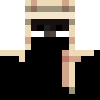BÖLÜMLER
#1 - Sunucuya kaynak paketi kurmak | TIKLA
#2 -Kaynak paketine mevcut eşyaları silmeden yeni eşyalar eklemek | TIKLA
#3 -Kaynak paketine mevcut blokları silmeden yeni bloklar eklemek | Şu an buradasınız
#4 -Özel müzik ve ses efektleri | TIKLA
#5 - Emoji ve özel ifadeler | Yakında
#6 - Özel menüler | Yakında
#7 - Özel canlılar | Yakında
#8 - ???
(1) - Eklemek istediğimiz modeli/bloğu oluşturma#1 - Sunucuya kaynak paketi kurmak | TIKLA
#2 -Kaynak paketine mevcut eşyaları silmeden yeni eşyalar eklemek | TIKLA
#3 -Kaynak paketine mevcut blokları silmeden yeni bloklar eklemek | Şu an buradasınız
#4 -Özel müzik ve ses efektleri | TIKLA
#5 - Emoji ve özel ifadeler | Yakında
#6 - Özel menüler | Yakında
#7 - Özel canlılar | Yakında
#8 - ???
Blockbench ile oluşturduğunuz özel modellerinizi 3. aşamada oyuna ekleyebilirsiniz. Blockbench ile model oluşturmayı anlatmak uzun süreceğinden
sadece blok eklemeyi göstereceğim.
Bu konuda oyuna bir Ruby Block ekleyeceğim, bu nedenle internetten Ruby Block dokusu bulmamız gerekiyor (ya da kendiniz yapabilirsiniz)
İnternetten bulduğum bir texture
Bulduğunuz dokuyu PAKETISMI/assets/minecraft/textures/custom/blocks dizinine taşıyın, böyle bir dizine sahip değilseniz oluşturun.
Ardından, PAKETISMI/assets/minecraft/models/custom/blocks adında bir dizin oluşturun ve içerisine ruby_block.json adında bir dosya açın
Dosyanın içerisine aşağıdaki kodu yapıştırın.
JSON:
{
"textures": {
"layer0": "custom/blocks/ruby_block"
},
"elements": [
{
"from": [0, 0, 0],
"to": [16, 16, 16],
"faces": {
"north": {"uv": [0, 0, 16, 16], "texture": "#layer0"},
"east": {"uv": [0, 0, 16, 16], "texture": "#layer0"},
"south": {"uv": [0, 0, 16, 16], "texture": "#layer0"},
"west": {"uv": [0, 0, 16, 16], "texture": "#layer0"},
"up": {"uv": [0, 0, 16, 16], "texture": "#layer0"},
"down": {"uv": [0, 0, 16, 16], "texture": "#layer0"}
}
}
]
}Yeni blok modelimizi başarıyla oluşturduk.
(2) - Varyasyonlu bir blok seçimi
Varyasyonlu bir blok seçmemizin sebebi, o bloğun kullanmadığımız durumlarına yeni blokları/modelleri eklemek. Varyasyonlu bloklarda BlockStateTag adında bir NBT etiketimiz bulunuyor. Bu etiketin içindeki seçeneklerle oynayarak oyuna yeni bloklar eklemek mümkün.
Aşağıdaki bağlantıdan oyunda bulunan blokların hangilerinde BlockStateTag bulunduğuna bakabilirsiniz

Block states
Block states (also known as block properties) are extra pieces of data that further define a block, such as how it appears or behaves. In Bedrock Edition, there are also aux values (also known as Metadata) to define a block. Aux values are in the format of binary flags, which basically match the...
Sunucunuzda çok kullanılmayan bir blok seçmeye özen gösterin (Mushroom bloklar gibi)
Bu konuda nota bloğunu baz alacağım, bu nedenle nota bloğuna ait NBT etiketlerine bakmamız gerekiyor:
Burada bulunan etiketler ile çeşitli kombinasyonlar oluşturarak yeni bloklarınızı oyuna ekleyebilirsiniz.
(3) - Seçtiğimiz blok için blockstate dosyası oluşturma
Kaynak paketinizin içerisinde aşağıdaki gibi bir dizin oluşturun
PAKETISMI\assets\minecraft\blockstates
oluşturduğunuz blockstates klasörünün içerisine note_block.json adında bir dosya oluşturun.
Oluşturduğunuz dosyanın içerisine aşağıdaki kodu yapıştırın
JSON:
{
"variants": {
"instrument=banjo,note=0,powered=false": {
"model": "block/note_block"
},
"instrument=banjo,note=1,powered=false": {
"model": "custom/blocks/ruby_block"
}
}
}"instrument=banjo,
note=1,
powered=false"
kodlarını kullandık.
Bu sayede ilk adımda oluşturduğumuz yeni bloğumuz nota bloğunun banjo tınısının 1. notasında aktifleşmiş olacak. Etiketleri ve seçtiğiniz bloğu kendinize göre değiştirebilirsiniz.
(4) - Sonuç
Oyun içerisinde /give Oyuncuİsmi minecraft:note_block{BlockStateTag:{instrument:banjo,note:1,powered:false}} komutunu çalıştırdığımızda Banjo tınısında Nota değeri 1 olan ve herhangi bir redstone'dan elektrik almayan bir nota bloğu alacağız. Banjo tınısında Nota değeri 1 olan ve enerji verilmemiş değerlerine karşı gelen model oyun içerisinde çalışmış olacak.
NOT: Nota bloğu kullanmak istemeyebilirsiniz, bunun nedeni sol tıklandığında üzerinde nota efekti ve ses çıkartması, ayrıca bloğu koyduğunuz yer WorldGuard gibi bir eklenti ile korunmuyor ise oyuncular sağ tıkladıklarında bloğun nota değeri/tınısı değişeceğinden dokusunu kaybedecektir. Mantar bloklarını kullanabilirsiniz.
Son düzenleme: